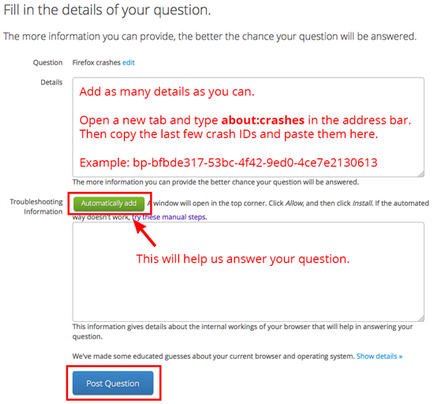Fall Firefox - отстраняване, профилактика и помощ при отстраняване на падания, решаване на проблеми,
Забележка: Ако Firefox е в ход, но не отговаря на някое от своите действия, той виси. вместо да падне. За да се намерят решения на Firefox прочетете статията "замръзва" или не отговори - как да се оправя.
Ако Firefox се разби при стартиране:
В противен случай, следвайте тези стъпки, за да.
таблица на съдържанието
Възможно е, че сте срещнали спад е бил елиминиран в новата версия!
опресняване Firefox
Всеки освобождаване Firefox включва редица поправки за премахване на капки, които потребителите са ни казвали. Уверете се, че имате най-новата версия, която може вече да е отстранен този проблем. За повече информация прочетете статията обновяване на Firefox до последната версия.
Подобрете вашите плъгини
Уверете се, че имате най-новите версии на всички плъгини инсталирани приставки.
актуализация на Windows
Уверете се, че сте инсталирали последните корекции за сигурност и стабилност.
- Отидете в менюто Start. Отваряне на всички програми и след това щракнете върху Windows Update.
Ъпгрейд вашия OS X
Уверете се, че сте инсталирали последните корекции за сигурност и стабилност.
- Отидете в менюто Apple и изберете актуализация на софтуера ...
опресняване Linux
Уверете се, че сте инсталирали последните корекции за сигурност и стабилност.
- Отидете в менюто на системата. след това надолу, за да изберете администрация и обновяване Manager.
Актуализиране на драйвери
Ако се появи капка по време на печат, уверете се, че имате най-новата версия на драйвера, отидете на уеб сайта за поддръжка на производителя на принтера.
Актуализиране на софтуера за сигурност в Интернет
Уверете се, че имате най-новата версия на софтуера за сигурност в Интернет (включително защитни стени, анти-вирус, анти-шпионски софтуер и т.н.).
Известно е, че най-различни вируси и шпионски софтуер причина Firefox се срине. За да сте сигурни, че системата ви е заразен с шпионски софтуер и вируси, инсталирате и стартирате тези програми, актуализиране преди, че тяхната антивирусна база данни:
Забележка: Firefox почистване функция може да реши много проблеми с Firefox възстановите първоначалната му състояние. В този случай, необходимата ви информация се запазва. Опитайте се да използвате тази функция, преди да започнете продължителен процес на отстраняване на неизправности.
- Щракнете върху бутона на менюто. След това кликнете върху бутона за помощ и след това върху Рестартиране без добавки. Когато стартирате Firefox, Firefox ще се появи диалогов прозорец - безопасен режим.
Забележка: Можете също така да стартирате Firefox в безопасен режим, като задържите натиснат клавиша за промяна, докато стартира Firefox. задръжте натиснат клавиша опция, докато стартира Firefox. както следва: Затворете Firefox, отидете на вашия терминал и изпълнете: Firefox -safe режим
Може би ще трябва да укажете пътя до директорията за инсталиране на Firefox (например / ЮЕсАр / ИЪ / Firefox)
След стартиране на Firefox в безопасен режим, тест за вашия проблем.
Fall все още се случва в безопасен режим
Ако вашият спад все още се случва в безопасен режим, това не се дължи на разширяване, тема или хардуерно ускорение. Опитайте се да получите помощ с идентификационен номер на падането (виж по-долу).
Падането не се среща в безопасен режим
Ако вашият спад в безопасен режим не се случва, то е вероятно, че това се дължи на разширяване, темата или хардуерното ускорение.
Проверете RAM за грешки
Ако Firefox през цялото време надолу, проверка на паметта за грешки с помощта на програма, като например Memtest86 + Rember.
Изясняване на падане причини може да бъде трудно. Ако сте опитали стъпките по-горе и не може да се определи Firefox катастрофи по-долу стъпки ще ви покажем как да се събере информация за падането си, така че нашите доброволци могат да ви помогнат.
/.mozilla/firefox/Crash Доклади / подадени.Ние знаем, че предоставянето на цялата тази информация, отнема време, но нашите доброволци ще бъдат много по-лесно да ви помогне.